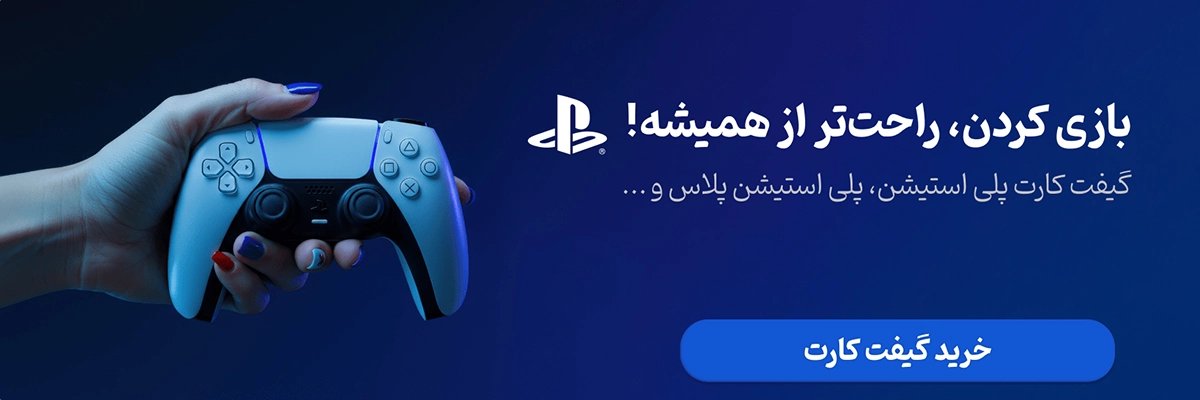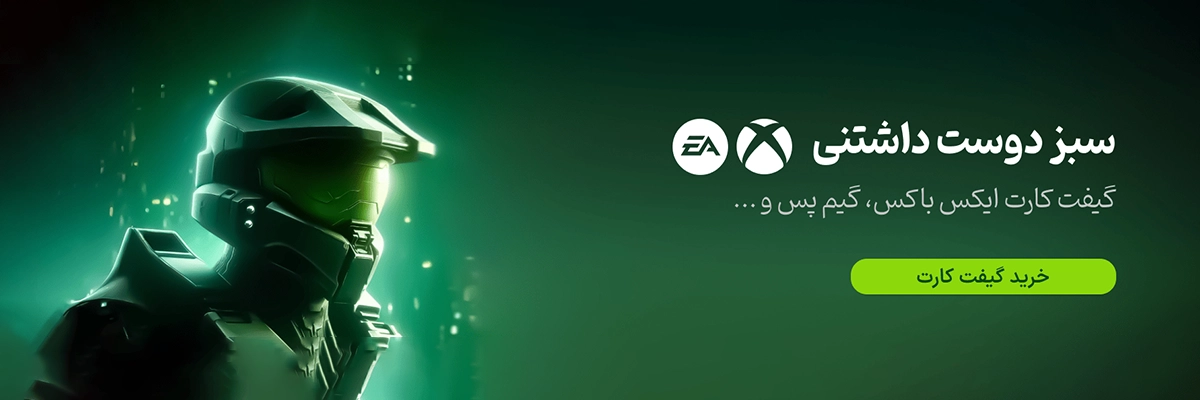راهنمای استفاده از دیسکورد روی موبایل و دسکتاپ

راهنمای استفاده از دیسکورد روی موبایل و دسکتاپ
دیسکورد در سالهای اخیر به یکی از پرطرفدارترین پلتفرمهای ارتباطی تبدیل شده است. با ترکیب قابلیتهای متنوع از جمله چت متنی، تماس صوتی و تصویری، اشتراکگذاری صفحه، و ایجاد جوامع آنلاین (سرورها)، دیسکورد توانسته پاسخگوی نیاز کاربران مختلف از گیمرها گرفته تا تیمهای کاری باشد. این پلتفرم بر روی موبایل و دسکتاپ در دسترس است و هر کدام از این نسخهها تجربه کاربری بینظیری را ارائه میدهند. در ادامه بهطور مفصل راهنمای استفاده از دیسکورد در این دو پلتفرم شرح داده میشود.
1. شروع به کار با دیسکورد: نصب و راهاندازی
نسخه موبایل (اندروید و iOS):
-
دانلود برنامه:
-
به فروشگاه Google Play یا Apple App Store مراجعه کنید.
-
عبارت "Discord" را جستجو کرده و اپلیکیشن رسمی را دانلود کنید.
-
-
ایجاد حساب کاربری:
-
پس از نصب، برنامه را باز کرده و روی گزینه Sign Up بزنید.
-
ایمیل، نام کاربری دلخواه و رمز عبور خود را وارد کنید. همچنین میتوانید شماره تلفن خود را برای بازیابی حساب اضافه کنید.
-
-
ورود به حساب کاربری:
-
پس از ایجاد حساب، با وارد کردن ایمیل و رمز عبور خود وارد برنامه شوید.
-
نسخه دسکتاپ (ویندوز و مک):
-
دانلود برنامه:
-
به وبسایت رسمی دیسکورد (discord.com) بروید.
-
نسخه متناسب با سیستمعامل خود (ویندوز یا مک) را دانلود کنید.
-
-
نصب برنامه:
-
فایل دانلودشده را باز کنید و مراحل نصب را دنبال کنید.
-
-
ایجاد یا ورود به حساب کاربری:
-
در اولین اجرا، میتوانید وارد حساب کاربری خود شوید یا یک حساب جدید ایجاد کنید.
-
نکته: علاوه بر اپلیکیشن دسکتاپ و موبایل، دیسکورد نسخه مرورگر نیز دارد که بدون نیاز به نصب نرمافزار میتوانید از آن استفاده کنید.
2. آشنایی با محیط کاربری دیسکورد
دیسکورد یک طراحی کاربرپسند دارد که در نسخههای موبایل و دسکتاپ شباهتهای زیادی دیده میشود، اما هر کدام با توجه به دستگاه مربوطه بهینهسازی شدهاند.
محیط کاربری موبایل:
-
نوار پایینی: شامل گزینههای زیر است:
-
Home: دسترسی به لیست سرورها و پیامها.
-
Search: امکان جستجو در میان پیامها، کاربران و کانالها.
-
Friends: مشاهده لیست دوستان و وضعیت آنلاین آنها.
-
Settings: تنظیمات شخصیسازی و مدیریت حساب.
-
-
فهرست سرورها: در نوار کناری سمت چپ قرار دارد و با لمس آیکون سرورها میتوانید به آنها وارد شوید.
-
بخش چت: فضای مرکزی صفحه که پیامهای متنی، فایلها و گفتگوها در آن نمایش داده میشود.
محیط کاربری دسکتاپ:
-
نوار کناری سمت چپ:
-
شامل آیکون سرورها و گزینههایی برای دسترسی سریع به پیامها و دوستان.
-
با کلیک روی هر سرور، کانالهای آن سرور در بخش دوم نمایش داده میشود.
-
-
فضای مرکزی:
-
پیامهای متنی و گفتگوها در این قسمت نمایش داده میشود.
-
-
نوار بالا:
-
دسترسی به ابزارهایی مانند جستجو، اعلانها و تنظیمات کلی حساب.
-
3. ایجاد سرور و مدیریت آن
یکی از امکانات اصلی دیسکورد ایجاد سرورهای اختصاصی است. این سرورها میتوانند برای جوامع آنلاین، تیمهای کاری یا حتی گروههای دوستانه مورد استفاده قرار گیرند.
ایجاد سرور:
-
روی دکمه + در نوار سمت چپ کلیک کنید (یا در موبایل گزینه Add a Server را انتخاب کنید).
-
دو گزینه پیش رو دارید:
-
Create My Own: برای ساخت یک سرور سفارشی.
-
Templates: استفاده از الگوهای آماده (مانند سرور بازی، آموزشی یا اجتماعی).
-
-
نام سرور و تصویر دلخواه خود را انتخاب کنید.
مدیریت سرور:
-
ایجاد کانالها:
-
کانالهای متنی و صوتی جدید ایجاد کنید و آنها را برای گفتگوهای مختلف دستهبندی کنید.
-
-
تنظیمات سرور:
-
با کلیک روی نام سرور در نوار بالا، به تنظیمات دسترسی پیدا کنید.
-
میتوانید قوانین، نقشها و دسترسی اعضا را مشخص کنید.
-
4. برقراری ارتباط در دیسکورد
چت متنی:
-
وارد یک کانال متنی شوید و پیام خود را ارسال کنید.
-
از قابلیتهای زیر میتوانید بهره ببرید:
-
اموجیها و GIFها: برای جذابتر کردن پیامها.
-
فرمتدهی متون: با استفاده از نشانهگذاریهای ساده، متنها را بولد یا ایتالیک کنید.
-
پین کردن پیامها: پیامهای مهم را برای دسترسی سریع پین کنید.
-
تماس صوتی و تصویری:
-
وارد کانال صوتی شوید یا یک گفتگوی خصوصی ایجاد کنید.
-
دوربین و میکروفون خود را فعال کنید (در دسکتاپ میتوانید صفحهنمایش خود را نیز به اشتراک بگذارید).
-
از ابزارهای مدیریتی مانند قطع صدای کاربران یا تنظیم کیفیت تماس استفاده کنید.
5. سفارشیسازی تجربه کاربری
تغییر ظاهر برنامه:
-
به User Settings بروید و از بخش Appearance تنظیمات زیر را تغییر دهید:
-
Dark Mode: فعال کردن حالت تاریک برای تجربهای بهتر در شب.
-
فونت و اندازه متن: تنظیم اندازه نوشتهها بر اساس نیاز.
-
مدیریت اعلانها:
-
در تنظیمات، بخش Notifications را باز کنید و اعلانها را بر اساس سرور یا کانال سفارشی کنید.
اتصال حسابها (Integrations):
-
حسابهای شبکههای اجتماعی یا پلتفرمهای دیگر (مانند یوتیوب و اسپاتیفای) را متصل کنید تا فعالیتهایتان به نمایش درآید.
6. استفاده پیشرفته: ابزارها و ترفندها
رباتها:
-
رباتهای مختلفی برای مدیریت خودکار سرور، پخش موسیقی و سرگرمی وجود دارند که میتوانید به سرور خود اضافه کنید.
کلیدهای میانبر:
-
در دسکتاپ، از میانبرهایی مانند
Ctrl + Kبرای جستجو یاCtrl + Shift + Mبرای بیصدا کردن میکروفون استفاده کنید.
سرورهای عمومی:
-
برای آشنایی با دیگر کاربران یا موضوعات موردعلاقه، به سرورهای عمومی بپیوندید.
7. امنیت و حفظ حریم خصوصی در دیسکورد
محافظت از حساب کاربری:
-
تأیید دو مرحلهای (2FA):
با فعالسازی تأیید دو مرحلهای از طریق تنظیمات امنیتی، حساب خود را در برابر دسترسی غیرمجاز ایمن کنید. -
انتخاب رمز عبور قوی:
از رمز عبوری استفاده کنید که ترکیبی از حروف، اعداد و کاراکترهای خاص باشد.
مدیریت حریم خصوصی:
-
در تنظیمات حساب، بخش Privacy & Safety را باز کنید و موارد زیر را تنظیم کنید:
-
کنترل پیامها: انتخاب کنید چه کسانی میتوانند به شما پیام دهند.
-
فیلتر محتوا: پیامهایی که حاوی محتوای نامناسب هستند، بهطور خودکار فیلتر میشوند.
-
گزارش تخلفات:
-
در صورت مشاهده رفتارهای نامناسب یا تخلفات در دیسکورد، از طریق منوی گزارش، اقدامات لازم را انجام دهید.
8. ابزارهای شخصیسازی پیشرفته در سرورها
ایجاد نقشها و دسترسیها:
-
در سرورهای خود میتوانید برای اعضا نقشهای مختلفی ایجاد کنید (مانند مدیر، ناظر یا عضو).
-
دسترسی به کانالها و ابزارها را بر اساس نقشها محدود یا آزاد کنید.
دستهبندی کانالها:
-
کانالها را بر اساس موضوعات خاص (مانند عمومی، فنی، سرگرمی) دستهبندی کنید تا سرور سازماندهیشده باشد.
ایجاد رویدادها:
-
از قابلیت Events برای اطلاعرسانی درباره جلسات، بازیها یا رویدادهای دیگر استفاده کنید.
Boost کردن سرور:
-
کاربران میتوانند سرور شما را Boost کنند و به امکانات ویژهای مانند کیفیت بالاتر صدا و ویدئو، آیکونهای متحرک و URL اختصاصی دسترسی پیدا کنند.
9. استفاده از دیسکورد برای کاربردهای خاص
برای گیمینگ:
-
دیسکورد بهطور گسترده در میان گیمرها برای هماهنگی تیمی استفاده میشود.
-
از کانالهای صوتی با کیفیت بالا برای هماهنگی در بازیهای آنلاین بهره بگیرید.
برای آموزش و تیمهای کاری:
-
اشتراکگذاری صفحه:
این قابلیت به مربیان و تیمها اجازه میدهد تا جلسات آموزشی یا کاری برگزار کنند. -
نصب رباتهای مدیریت:
رباتهایی مانند Trello و Google Calendar میتوانند برای مدیریت وظایف و برنامهها مفید باشند.
برای جوامع آنلاین:
-
سرورهایی برای موضوعات خاص (مانند کتابخوانی، موسیقی، یا تکنولوژی) ایجاد کنید.
-
از امکاناتی مانند نظرسنجی و پین کردن پیامها برای افزایش تعامل استفاده کنید.
10. بهینهسازی عملکرد دیسکورد
کاهش مصرف منابع:
-
در تنظیمات، بخش Voice & Video را باز کنید و کیفیت تماس صوتی یا تصویری را بر اساس سرعت اینترنت خود تنظیم کنید.
-
اگر کامپیوتر شما کند عمل میکند، از نسخه وب دیسکورد بهجای برنامه دسکتاپ استفاده کنید.
مدیریت اعلانها:
-
برای جلوگیری از شلوغ شدن اعلانها، تنظیمات مربوط به هر سرور را جداگانه مدیریت کنید.
-
میتوانید اعلانها را برای برخی کانالها خاموش کنید یا فقط برای پیامهای مهم تنظیم کنید.
-
بروزرسانی برنامه:
-
همیشه دیسکورد را به آخرین نسخه آپدیت کنید تا از ویژگیهای جدید و بهبودهای امنیتی بهرهمند شوید.